เปลี่ยน ภาษา ไทย อังกฤษ: นี่คือโพสต์ที่เกี่ยวข้องกับหัวข้อนี้
สวัสดีครับ วันนี้มีวิธีคอนฟิกการสลับภาษาอังกฤษ-ไทยด้วยปุ่ม Grave Accent (~) บนพีซี Windows 8.1 มาฝาก ซึ่งเนื้อหาจะต่อเนื่องจากเรื่อง วิธีติดตั้งภาษาไทยบน Windows 8.1 ที่ได้สาธิตไปก่อนหน้านี้ครับ
บน Windows 8.1 นั้นเมื่อคุณทำการเพิ่มภาษา (เช่น ภาษาไทย) โดยเริ่มต้นคุณจะสามารถทำการสลับระหว่างภาษาอังกฤษกับภาษาที่ทำการเพิ่มใหม่ (ในกรณีนี้คือ ภาษาไทย)โดยการกดปุ่ม Windows + Space bar แต่ถ้าต้องการใช้ปุ่ม Grave Accent (~) หรือปุ่มตัวหนอน ทำการสลับระหว่างภาษาที่คุ้นเคยจะต้องทำการคอนฟิกเพิ่มเติมตามขั้นตอนดังนี้
ขั้นตอนที่ 1: คลิกเมาส์ขวาบนปุ่ม Start ซึ่งอยู่บริเวณมุมซ้ายล่างของหน้าจอ หรือกดปุ่ม Windows + X แล้วคลิก Control Panel จากนั้นบนหน้า Control Panel ภายใต้หัวข้อ Clock, Language and Region ให้คลิก Add a language ดังรปูที่ 1
รูปที่ 1
ขั้นตอนที่ 2: บนหน้า Language ดังรูปที่ 2 ให้คลิก Advanced settings
รูปที่ 2
ขั้นตอนที่ 3: บนหน้า Advanced settings ให้คลิก Change language bar hot keys ดังรูปที่ 3
รูปที่ 3
ขั้นตอนที่ 4: บนหน้า Text Services and Input Languages บนแท็บ Advanced Key Settings ให้คลิก Between input languages (Left Alt + Shift) จากนั้นคลิกปุ่ม Change Key Sequence ดังรูปที่ 4
รูปที่ 4
ขั้นตอนที่ 5: บนหน้า Change Key Sequence ดังรูปที่ 5 ภายใต้หัวข้อ Switch Input Language ให้คลิกเลือก Grave Accent (~) ในส่วน Switch Keyboard Layout ใช้ค่าดีฟอลท์ เสร็จแล้วคลิกปุ่ม OK จากนั้นคลิกปุ่ม OK บนหน้า Text Services and Input Languages แล้วปิดหน้าต่าง Advanced settings เพื่อจบการคอนฟิกการสลับภาษาอังกฤษ-ไทยด้วย Grave Accent (~)
รูปที่ 5
หลังจากทำการคอนฟิกตามขั้นตอนด้านบนเสร็จเรียบร้อย จากนั้นคุณก็จะสามารถทำการสลับระหว่างภาษาอังกฤษ-ไทยได้ง่ายและรวดเร็วโดยการกดปุ่ม Grave Accent (~) ครับ
Share This
by
![]()
Share This
Table of Contents
[Update] อังกฤษ ใน Windows 10 มาใช้ปุ่มตัวหนอนที่เราคุ้นเคย | เปลี่ยน ภาษา ไทย อังกฤษ – NATAVIGUIDES

การตั้งค่าปุ่มเปลี่ยนภาษา ไทย/อังกฤษ ใน Windows 10
การตั้งค่าปุ่มเปลี่ยนภาษา เป็นอีกสิ่งที่สำคัญและจำเป็นมากที่ต้องทำเป็นลำดับต้น ๆ หลังจากที่เราได้ทำการติดตั้งวินโดวส์เสร็จเป็นที่เรียบร้อย ไม่ว่าจะเป็น Windows 10 หรือวินโดวส์เวอร์ชันก่อนหน้านี้ก็ตาม
อันที่จริงแล้วเมื่อเราติดตั้งวินโดวส์เสร็จ ถ้าหากว่าในขั้นตอนการติดตั้งภาษาสำหรับป้อนข้อมูล (Input Language) มากกว่าหนึ่งภาษา โดยพื้นฐานของคนไทยเราก็ต้องเป็น ภาษาไทยกับภาษาอังกฤษนั่นแหละครับ เราก็สามารถทำการสลับไปมาระหว่างภาษาไทยกับภาษาอังกฤษได้อยู่แล้ว โดยการกดปุ่ม Left Alt + Shift ก็คือปุ่ม Alt ที่อยู่ด้านซ้ายมือเรา บวกกับปุ่ม Shift นั่นเอง อันนี้เป็นค่าเริ่มต้น
แต่วิธีการกดปุ่มสลับภาษาดังกล่าวข้างต้นนั้นพวกเราไม่คุ้นเคยกัน เรานิยมกดปุ่ม ` ![]() มาแต่ไหนแต่ไร ซึ่งถ้าเรายังยืนยันว่าจะใช้ปุ่มนี้ในการสลับภาษา เราก็สามารถตั้งค่าได้ไม่ยากครับ ซึ่งเราสามารถทำได้ผ่าน Language settings
มาแต่ไหนแต่ไร ซึ่งถ้าเรายังยืนยันว่าจะใช้ปุ่มนี้ในการสลับภาษา เราก็สามารถตั้งค่าได้ไม่ยากครับ ซึ่งเราสามารถทำได้ผ่าน Language settings
Language settings
สำหรับการตั้งค่าปุ่มเปลี่ยนภาษาหรือสลับภาษาใน Windows 10 สามารถทำได้ดังนี้ครับ
- คลิกที่ปุ่ม Search (รูปแว่นขยาย) ที่ Taskbar
- พิมพ์คำว่า language ที่ช่องค้นหา
- คลิกที่ Language settings
ที่หน้า Language ให้คลิกที่ Choose an input method to always use as default
หน้า Advanced keyboard settings ภายใต้ส่วน Switching input methods ให้คลิกที่ Input language hot keys

ที่หน้า Text Services and Input Languages ให้คลิกที่แท็บ Advanced Key Settings แล้วคลิกที่ปุ่ม Change Key Sequence…
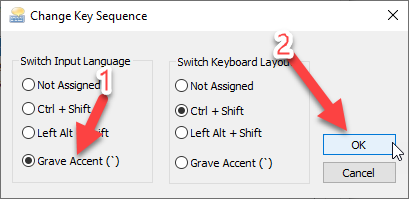
Change Key Sequence ตรงส่วน Switch Input Language ให้ติ๊กที่ Grave Accent (`) แล้วกดปุ่ม OK
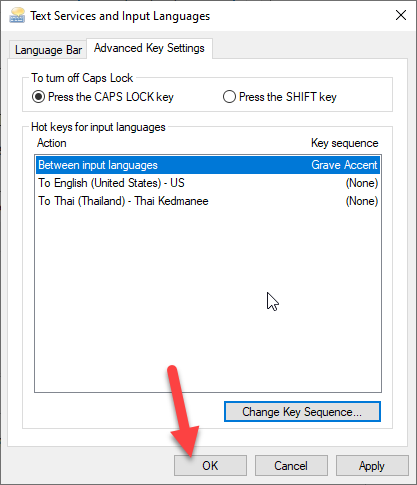
กลับมาหน้า Text Services and Input Languages อีกครั้ง คลิกปุ่ม OK ก็เป็นอันเรียบร้อย เพียงแค่นี้เราก็สามารถสลับภาษาด้วยปุ่ม ` ![]() ที่คุ้นเคยได้แล้วครับ
ที่คุ้นเคยได้แล้วครับ
เปลี่ยนภาษาไทยเป็นอังกฤษ Windows 10 วิธีการเปลี่ยนภาษาไทยเป็นอังกฤษ Windows 10 ลองทำดู
เปลี่ยนภาษาไทยเป็นอังกฤษ Windows 10 วิธีการเปลี่ยนภาษาไทยเป็นอังกฤษ Windows 10 ลองทำดู เป็นวิดีโอที่จะมาแนะนำผู้ที่ใช้โปรแกรม Windows 10 มือใหม่ ให้รู้จักวิธีการที่จะเปลี่ยนภาษาไทยเป็นอังกฤษ หรือจากภาษาอังกฤษให้เป็นภาษาไทยบนคีย์บอร์ดแบบง่ายๆ ที่ท่านสามารถที่จะเรียนรู้และทำได้ด้วยตนเอง เรามาดูวิดีโอแล้วทำตามกันครับ
นอกจากการดูบทความนี้แล้ว คุณยังสามารถดูข้อมูลที่เป็นประโยชน์อื่นๆ อีกมากมายที่เราให้ไว้ที่นี่: ดูความรู้เพิ่มเติมที่นี่

การเปลี่ยนภาษาเมนูใน Word 2019 มาเรียนรู้วิธีการการเปลี่ยนภาษาเมนูใน Word 2019 ด้วยตนเอง
การเปลี่ยนภาษาเมนูใน Word 2019 มาเรียนรู้วิธีการการเปลี่ยนภาษาเมนูใน Word 2019 ด้วยตนเอง เป็นวิดีโอที่จะมาแนะนำวิธีการการเปลี่ยนภาษาเมนูใน Word 2019 สำหรับท่านที่ติดตั้งโปรแกรมใหม่ๆแล้วเมนูภาษาเป็นภาษาอังกฤษ เราจะมีวิธีการที่จะเปลี่ยนภาษาที่อยู่ตรงเมนูในโปรแกรม Word 2019 ได้อย่างไร ลองทำตามวิดีโอดูนะครับ
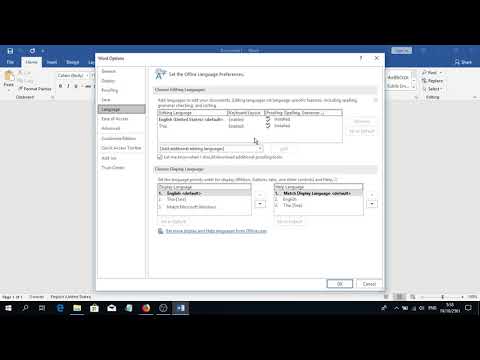
เปลี่ยนภาษา Google Chrome ทำได้อย่างแน่นอน!
📌 ติดตามสอนใช้แอนดรอยด์ Android
กดเลย : http://bit.ly/BenzSupakorn
⭐️ เพื่อน ๆ สงสัยตรงไหน ⭐️
สอบถามได้ที่ \”คอมเม้นท์\” ใต้คลิปวิดีโอนี้ได้นะครับ
==SPECIFICATIONS==
Version : Android 10
Video Editing : Adobe Premiere Pro
เปลี่ยนภาษาgooglechrome เปลี่ยนภาษาchrome
☎ ติดต่องาน
[email protected]
ติดตามข่าวสาร และความรู้ทางด้านไอที ได้ที่!
ทริคดี ๆ ในโทรศัพท์ : http://bit.ly/ITPhone
ทริคดี ๆ สำหรับคอมพิวเตอร์ : http://bit.ly/ITComTH
แจกฟรี! ความรู้เพิ่มเติม
[ ทริกดีๆ ] Microsoft Word : http://bit.ly/AMCWord
[ ทริกดีๆ ] Microsoft Excel : http://bit.ly/AMCExcel
[ ทริกดีๆ ] Powerpoint : http://bit.ly/AMCPowerpoint
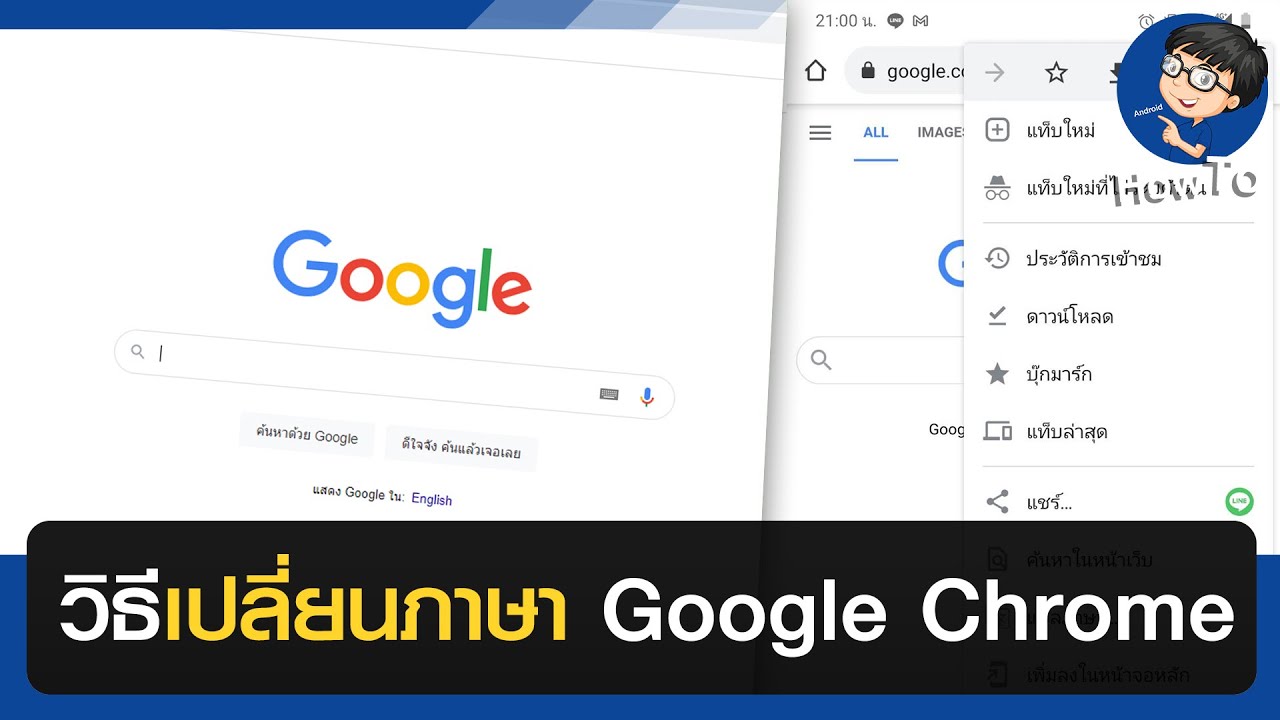
เปลี่ยนภาษาเมนูมือถือจากไทย เป็นอังกฤษ หรือ English to Thai
พอดีมีคนอยากให้ทำคลิปสอนเปลี่ยนภาษาบนเมนูมือถือ มีเวลาเลยจัดให้ครับ… 🙂
วิธีเปลี่ยนเมนูมือถือ Android จากไทย เป็นอังกฤษ หรือ English to Thai วิธีนี้หลาย ๆ คนที่ใช้มือถืออาจจะรู้กันส่วนนึงแล้ว แต่ก็มีคนอีกจำนวนไม่น้อยที่ไม่ทราบวิธีเปลี่ยนภาษาของมือถือ หรือไม่รู้จะเข้าไปเปลี่ยนตรงไหน จนมีคำถาม ถามเข้ามา ก็เลยนำวิธีทำมาให้ดูเป็นขั้นตอนช้า ๆ กันครับ…
อย่างในตัวอย่างจะเป็นมือถือระบบแอนดรอยด์ Mi 10T Pro และ Redmi 9T นั่นเอง…
สำหรับวิธีเปลี่ยนภาษานั้นทำได้โดย…
1. เข้าไปที่เมนูการตั้งค่า หรือ Setting
2. ไปที่ การตั้งค่าเพิ่มเติม หรือ Additional Setting
3. ไปที่ ภาษาและการป้อนข้อมูล หรือ Languages \u0026 input
4. เลือกที่หัวข้อ ภาษา หรือ Language
5. เลือกกดภาษาที่ต้องการจะเปลี่ยน ซึ่งภาษาอังกฤษจะเขียนว่า \”English\”
ส่วนภาษาไทยนั้น ถ้าเราตั้งค่าภูมิภาคเป็นไทย จะอยู่ด้านล่างมาก ๆ และจะเขียนว่า \”ไทย\” ครับ
พอกดปุ๊บ มือถือก็จะเริ่มเปลี่ยนภาษาทั้งหมด เป็นภาษาที่เราต้องการตั้งแต่หน้าเมนูล่าสุดที่กดเลยครับ ถ้ารู้สึกไม่ชอบ ก็ย้อนกลับไปที่ข้อ 4 แล้วเลือกใหม่อีกครั้งก็ได้…
ซึ่งหลังจากนั้นพอเรากดออกมาหน้า Home เมนูทั้งหมดก็จะเปลี่ยนเป็นภาษาที่เราต้องการแล้วครับผม แต่หน้าเมนูแอพบางตัวอาจจะไม่เปลี่ยนเป็นภาษาไทยหรืออังกฤษทั้งหมด ก็อาจจะเป็นเพราะทางผู้ผลิตโปรแกรมนั้น ๆ ไม่ได้เขียนภาษาสำรองที่ต้องการไว้ในแอพพลิเคชั่นนั้น ๆ นั่นเองครับ…
ขอบคุณสำหรับคำถาม และหวังว่าจะได้รับคำตอบและวิธีที่นำไปใช้งานกันต่อได้ครับ… 🙂

การเปลี่ยนภาษาเมนูใน Excel 2019 มาเรียนรู้วิธีการเปลี่ยนภาษาเมนูใน Excel 2019 ด้วยตนเอง
การเปลี่ยนภาษาเมนูใน Excel 2019 มาเรียนรู้วิธีการการเปลี่ยนภาษาเมนูใน Excel 2019 ด้วยตนเอง เป็นวิดีโอที่จะมาแนะนำวิธีการเปลี่ยนภาษาเมนูใน Excel 2019 จากที่มาพร้อมกับโปรแกรมที่เป็นภาษาอังกฤษให้เปลี่ยนไปเป็นภาษาไทยที่เราคุ้นเคย ลองทำตามวิดีโอดูนะครับ สำหรับผู้เริ่มต้นโดยเฉพาะครับ
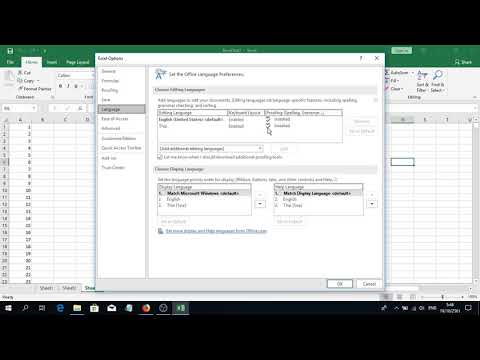
นอกจากการดูบทความนี้แล้ว คุณยังสามารถดูข้อมูลที่เป็นประโยชน์อื่นๆ อีกมากมายที่เราให้ไว้ที่นี่: ดูบทความเพิ่มเติมในหมวดหมู่LEARN TO MAKE A WEBSITE
ขอบคุณที่รับชมกระทู้ครับ เปลี่ยน ภาษา ไทย อังกฤษ